• مسجل في: نصائح الهاتف وآخر الأخبار عن تكنولوجيا • حلول مجربة
تم اطلاق الاصدارين Samsung Galaxy S7 و S7 Edge العملاقين من الهواتف الذكية الكورية منذ فترة قصيرة. استقبل عشاق التكنولوجيا هذين الجهازين الذكيين بشكل جيد وكان لهما تأثير كبير على صناعة الهواتف الذكية. لقد عملت Samsung بجد على أجهزتها الجديدة وهذا واضح من خلال المواصفات التي اضافتها الى هذين الجهازين بميزات مذهلة وأجهزة متطورة. بينما يأتي كل من Samsung Galaxy S7 وS7 Edge مع RAM بسعة 4 جيجابايت ويتم تشغيلهما بمعالج Exynos 8890، فإن هذين الثنائي يحتويان على Snapdragon 820 SoC في الولايات المتحدة الأمريكية مما يثير بعض الجدل. في أسواقها بالولايات المتحدة، يأتي هذين الثنائي من Galaxy مع Snapdragon للأسف مزودة ببرنامج bootloader مغلق مما يجعل من الصعب على المستخدمين المتمرسين عمل روت له واستخدامه لتثبيت ROMs مخصصة.
مع ذلك، ولتسهيل الأمر على قرائنا عشاق الثنائي من Galaxy، توصلنا الى طريقتين فعالتين للغاية بعمل روت لجهازك المفضل والتي سوف تساعدك على تنشيط ذاكرة ROM واستخدام Galaxy S7 و S7 Edge على أكمل وجه.
لنلقي نظرة على كل طريقة منهما ، واحدة تلو الأخرى:
الجزء 1: التحضيرات قبل عمل روت لجهاز Galaxy S7
قبل ان تبدأ بعمل روت لجهاز Samsung Galaxy هناك بعض الاستعدادات التي تحتاج الى الاهتمام بها كما هو الحال في الأجهزة الأخرى.
- قم بعمل نسخة احتياطية من جميع بياناتك التي تحتاجها، حيث قد يءدي الروت الى مسح هاتفك اذا لم يتم بنجاح.
- تأكد من ان لديك جهاز كمبيوتر يعمل بنظام ويندوز في متناول يدك مسبقا.
- تأكد من تعطيل التشغيل الآمن في الاعدادات> قفل الشاشة.
- تأكد أن لديك 60% أو أكثر من الشحن في بطارية جهازك.
- قم بتنزيل وتثبيت برامج تشغيل USB لجهاز Samsung Galaxy S7 على جهاز الكمبيوتر.
- انتقل الى الاعدادات> حول الهاتف> اضغط على خيارات المطور 5 مرات على الأقل لتمكينها.
- والان قم بتمكين OEM Unlock في خيارات المطور.
- لتمكين تصحيح الأخطاء USB انتقل الى القائمة> الاعدادات> التطبيقات. انتقل الان الى وانقر فوق خيارات المطور حتى يتم تمكين تصحيح الأخطاء USB.
هذه هي الشروط المسبقة التي يجب عليك اتباعها قبل بدء عملية الروت لجهاز Samsung Galaxy S7 أو Samsung Galaxy S7 Edge.
الجزء 2: كيفية عمل روت لجهاز Galaxy S7 بإستخدام Odin
في هذا الجزء، سوف نفهم بالتفصيل كيف يمكننا استخدام Odin لعمل روت لجهاز Samsung Galaxy S7 و S7 Edge.
قبل ان تبدأ العملية، ضع في اعتبارك بعض الأشياء.
- قد تفقد كفالة الجهاز اذا قمت بعمل روت لجهازك.
- احرص على عمل نسخة احتياطية من بياناتك لتجنب فقدانها.
- العملية خطيرة، وربما تواجه تحديات ومتاعب.
الخطوة 1: وهي لتمكين خيارات المطور:
انتقل الى اعدادات الجهاز وابحث عن رقم اصدار الهاتف وبمجرد رؤيته انقر عليه 5 مرات على الأقل وستكون قد قمت بتمكين خيارات المطور.
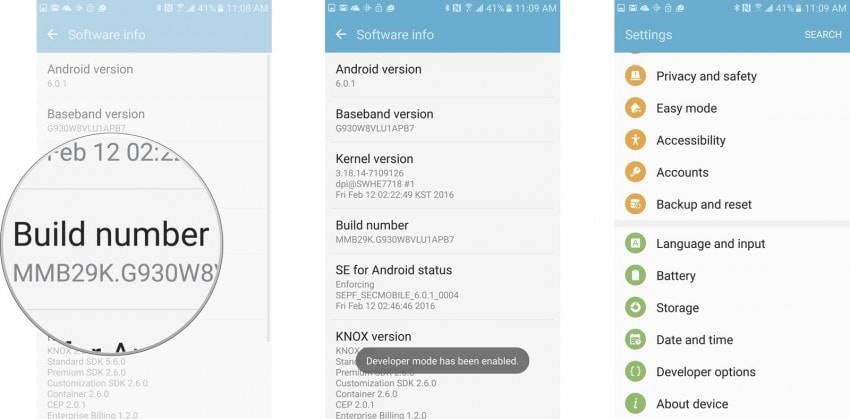
الخطوة 2: بمجرد أن تتمكن من رؤية خيارات المطور في الاعدادات انتقل الى خيارات المطور لتمكين OEM Unlock.
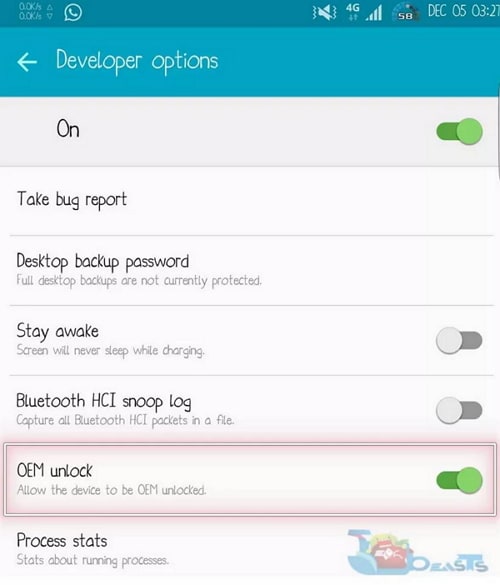
الخطوة 3: الحصول على ملفات الروت
قبل البدء بعملية الروت، عليك تنزيل ملف Odin على جهازك Samsung duos. ثم قم بتنزيل ملف الروت التلقائي من Chainfire لجهاز S7 وS7 Edge واحفظهما على جهاز الكمبيوتر. نظرا لأنك ستحصل على ملفات مضغوطة سيتوجب عليك فك ضغطها والحصول على ملفات بامتداد .tar.md5 قبل ان تبدأ العملية.
- تنزيل Odin
- تنزيل ملفات روت Chainfire التلقائي
- تنزيل الروت التلقائي لجهاز S7 Edge
الخطوة 4: بمجرد الانتهاء من كل هذا انتقل الى هاتفك.
قم باعادة تشغيل جهازك السامسونج على وضع التنزيل عن طريق ايقاف تشغيل هاتفك واعادة التشغيل عن طريق الضغط مع الاستمرار على أزرار home, power and volume down، في بضعة ثواني سترى ان الهاتف الذكي اصبح في وضع التنزيل.
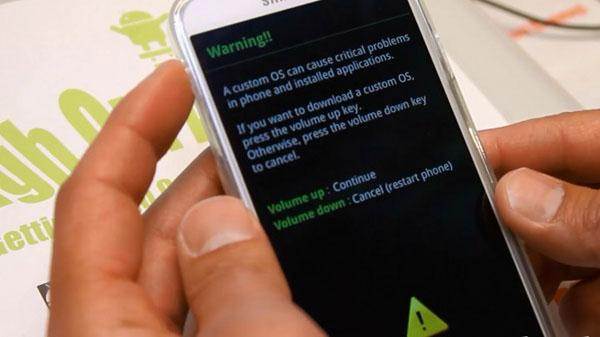
الخطوة 5: الان، الحصول على برامج تشغيل الهاتف عليك التأكد من تثبيت برامج تشغيل هاتف Samsung على جهاز الكمبيوتر. ما عليك سوى تنزيل برامج التشغيل من جهازك Samsung Galaxy duos وتثبيتها على جهاز الكمبيوتر للمتابعة.
الخطوة 6: نظرا لأنك قمت بتنزيل ملفات الروت على جهاز الكمبيوتر، وكان هاتفك الذكي في وضع التنزيل، قم بتشغيل ملف Odin على جهاز الكمبيوتر وقم بتوصيل جهازك باستخدام كابل USB. سترى رسالة "رسالة مضافة" على Odin .

الخطوة 7: البدء بعملية الروت
انتقل الى odin وانقر على زر "روت تلقائي" . ستحتاج لتصفح جهاز الكمبيوتر بحثا عن ملف .tar.md5 الذي تم حفظه سابقا في الخطوة رقم 3. بمجرد التقاط الملف، انقر فوق إبدأ وتابع العملية.
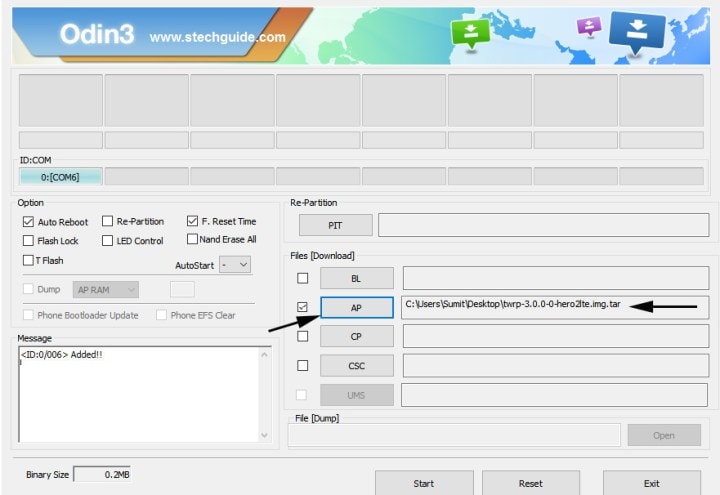
سترى شعار Samsung على جهازك أثناء العملية وستتم اعادة تشغيل جهازك عدة مرات. ستكتمل العملية بمجرد ان يتم تشغيل جهاز Samsung Galaxy S7 أو S7 Edge أخيرا في نظام أندرويد.
ملاحظة: يرجى تكرار الطريقة اذا لم تنجح عملية الروت في المرة الأولى واستمر في تكرار العملية حيث لا يوجد ضمانة لجاحها.
كانت هاتين الطريقتين اللتين يمكنك استخدامهما لعمل روت لجهازي هاتف Galaxy S7 وهاتف S7 Edge بنجاح. ومع ذلكن الشيء المهم الذي يجب اخذه بعين الاعتبار هو عمل روت لجهاز Samsung duos سيؤدي الى الغاء كفالته، لذلك كن متأكدا تماما من ايجابيات وسلبيات عمل روت لجهازك قبل متابعة أي من الطرق.
حل مشاكل Android
- مشاكل هاتف Android الشائعة
- فتح قفل هاتف Android
- وضع الاسترداد في Android
- استعادة البيانات المحذوفة أو المفقودة من iPhone 6 Plus
- استعادة البيانات من جهاز iPad التالف بسبب المياه
- استعادة الفيلم المفقود من iPod
- استرداد البيانات المفقودة من جهاز iPhone مكسور
- استعادة البيانات من كلمة مرور iPhone
- استعادة رسائل الصور المحذوفة من iPhone
- استرداد مقاطع الفيديو المحذوفة من iPhone
- استعادة بيانات iPhone لا تعمل بشكل دائم
- برنامج Internet Explorer لأجهزة iPhone
- استرداد البريد الصوتي المحذوف
- تعليق iPhone على شاشة شعار Apple
- جهات الاتصال مفقودة بعد تحديث iOS 13
- أفضل 10 برامج لاستعادة بيانات iOS
- مشاكل هاتف Samsung